软件介绍
《桌面管理软件》是一个可以自由简单进行桌面美化管理操作的软件,在这里提供了各种不同的玩法功能,为你打造更加不错的桌面效果,桌面管理软件给你更加美观的视觉体验,感受到不一样的自由省心操作,轻松体验到更多的不同功能玩法。
软件优势
体验到省心自由的桌面优化服务操作,可以给你提供更好的桌面美化操作,给你轻松简单的玩法是有操作。
各种不同的功能玩法等你来自由的进行使用,为你展现不一样的省心操作玩法,上手就是这么的简单。
给你更多好用的功能服务操作,享受到自由的使用玩法,很轻松的打造出自己想要的桌面效果。
软件功能
【桌面整理】轻松将桌面的的位置进行整理,带来不错的视觉效果。
【桌面分区】享受到舒适简单的桌面分区操作,很轻松的体验到更多的玩法。
【桌面置顶】不错的置顶操作,让你可以更好的将喜欢的软件摆放的更加显眼。
【面板添加】展现不一样的省心自由操作,为你提供不一样的趣味玩法操作。
【快速修改】简简单单的来体验到非常不错的修改玩法,展现不一样的图标效果。
软件玩法
1.一键整理:给你简单快速的方式来整理桌面未被归档的文件
操作:桌面右键--小智桌面整理--一键桌面整理 Alt+F5(可在设置更改快捷键) 【设置】-【基础设置】勾选开机自动整理
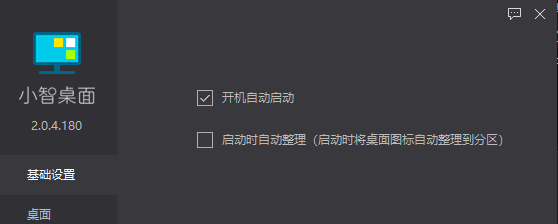
2.双击隐藏桌面:离开工位,双击隐藏桌面文件,防止隐私泄露
操作:双击屏幕空白处,隐藏桌面图标,再次双击恢复 在【设置】-【桌面】中选择是否启用该功能
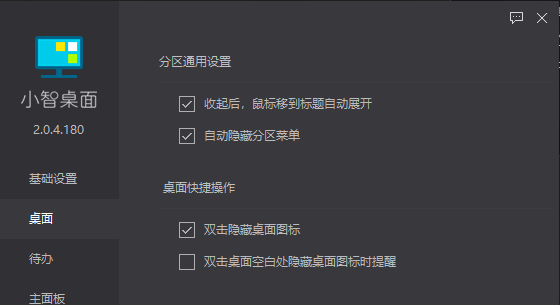
3. 文档搜索:快速查找定位文件
操作:点击分区右上角【搜索】--唤出主面板进行搜索。
更新日志
【 V2.0.11.12 】
1.分区支持文件按时间分组排序;
2.主面板截图可设置隐藏当前窗口截图;
3.DPI变化后可快速重启小智桌面以适配DPI;
4.分区支持ctrl+F快捷键打开分区搜索;
5.分区支持ctrl+z撤销删除、ctrl+y返回快捷键操作;
6.分区支持按住分区底部拖动分区;
7.待办日历模式可以设置周一作为一周起始日。09/09
安装方式
1、在本站下载这款软件,然后找到资源双击打开,进入安装界面。
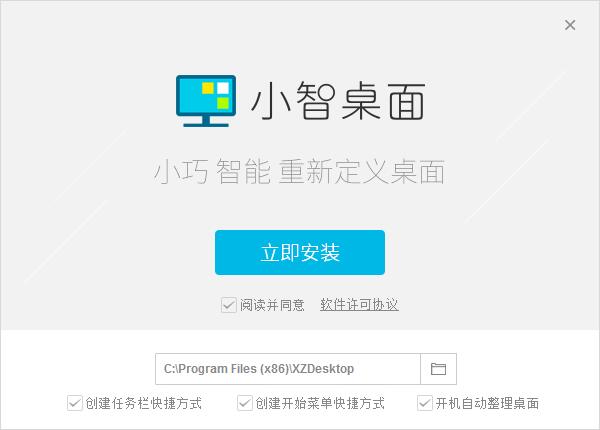
2、可以根据自己的需求来设置一下软件的安装位置,默认是会安装到C盘中。
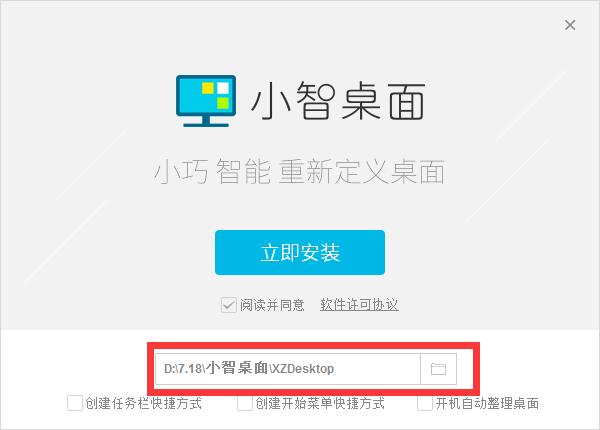
3、设置好之后,点击立即安装。
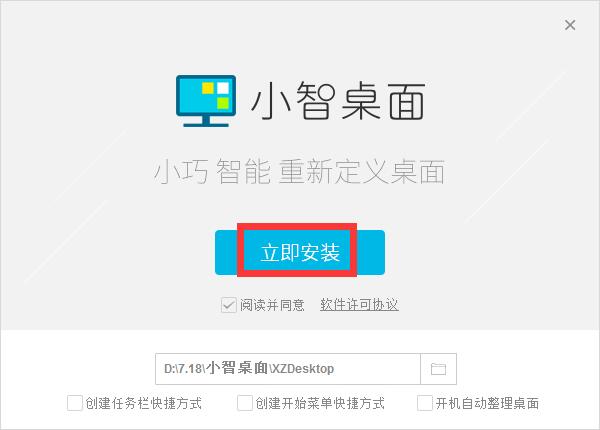
4、等待安装完成即可,然后就可以打开进行使用了。


